So verwenden Sie alle Zeichenwerkzeuge in Apple Markup
Markup ist ein allgegenwärtiges Tool, das in den meisten integrierten Apps von Apple zu finden ist. Abgesehen von schnellen Änderungen und Hinzufügen von Dokumentanmerkungen können Sie mit dem Tool auch zeichnen, skizzieren und handschriftliche Notizen machen.
Kennen Sie alle Zeichenwerkzeuge von Markup und wie Sie sie verwenden? Lesen Sie weiter, um zu erfahren, wie Sie sie so gut wie möglich verwenden.
So finden Sie die Markup-Zeichenwerkzeuge
Markup ist im Apple-Ökosystem sehr präsent; Das Markup von Mac enthält jedoch keine Zeichenwerkzeuge. Die folgenden Anweisungen konzentrieren sich daher auf die Verwendung von Markup von iPhones und iPads. Die Art und Weise, wie Sie auf die Zeichenwerkzeuge von Markup zugreifen, hängt von den Apps ab, die Sie verwenden werden:
- Hinweise: Tippen Sie auf das Markup- Symbol, das einer Stiftspitze ähnelt, um auf die Zeichenwerkzeuge zuzugreifen. Wenn Sie einen Apple Pencil besitzen, können Sie direkt auf Ihrem iPad zeichnen.
- Fotos: Wählen Sie ein Foto aus, tippen Sie auf Bearbeiten , tippen Sie auf das Auslassungszeichen-Symbol ( … ) und wählen Sie Markup .
- Mail: Suchen Sie nach dem Markup- Symbol über der Tastatur. Wenn Sie es nicht sehen können, tippen Sie auf das Pfeilsymbol , um weitere Optionen anzuzeigen.
- Nachrichten: das Kamera – Symbol Tippen Sie auf ein Foto aufzunehmen, oder die Fotos tippen Sie auf ein vorhandenes Foto aus Ihrem Album hinzuzufügen. Tippen Sie dann auf das Bild und wählen Sie Markup .
Abgesehen von den Zeichenwerkzeugen können Sie mit den Markup-Werkzeugen in einigen Apps Text, Formen und Signaturen hinzufügen, die in anderen Apps möglicherweise nicht vorhanden sind. Ebenso können iPads zusätzliche Funktionen haben, auf die iPhone-Benutzer nicht zugreifen können.
Markup ist ein praktisches Werkzeug zum Zeichnen und Skizzieren. Dies gilt insbesondere, wenn Sie ein iPad mit einem Apple Pencil gekoppelt haben. Aber auch ohne einen gibt es viele Möglichkeiten, die Zeichenwerkzeuge von Markup zu maximieren.
Sie können sogar die Continuity-Funktionen von Apple verwenden, um Dokumente und Bilder auf Ihrem Mac mit Ihrem iPhone zu markieren . Für Mac-Benutzer werden nicht alle diese Tools verfügbar sein, aber es gibt dennoch eine Übersicht über die Optionen unten.
Wenn Sie die Tools noch nicht kennengelernt haben, finden Sie hier eine Zusammenfassung der Tools und ihrer Verwendung.
Scribble-Tool von Apple Pencil
Wenn Sie ein iPad-Benutzer mit einem Apple Pencil sind, können Sie mit dem Scribble-Tool Ihre Handschrift in Text umwandeln. Dies funktioniert bei Notizen und Textverarbeitungs-Apps wie Pages. Scribble ist standardmäßig aktiviert, wenn Sie Ihren Apple Pencil mit Ihrem iPad koppeln.
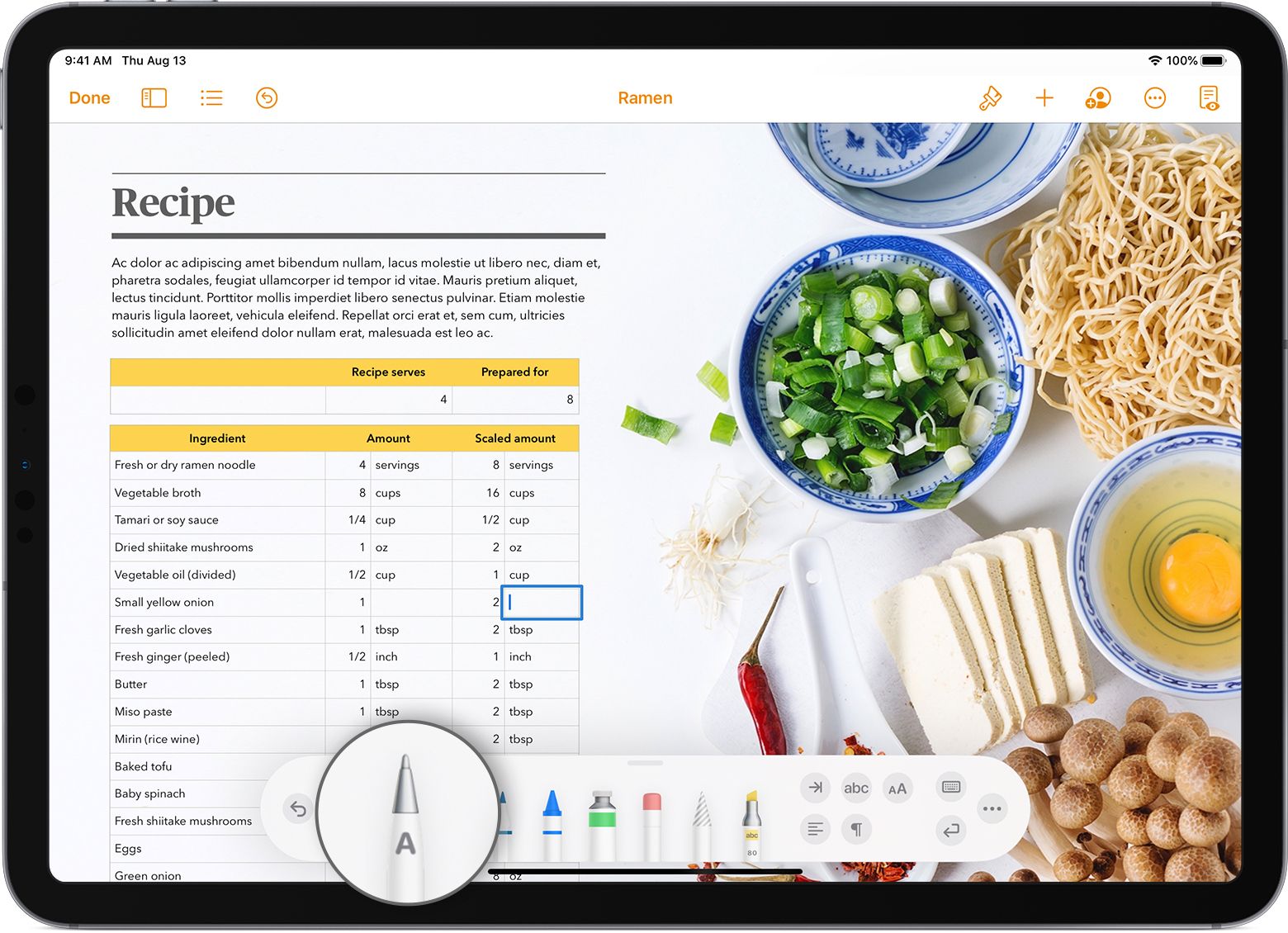
Kratzen Sie ein Wort aus, um es zu löschen, halten Sie Ihren Apple Pencil zwischen den Wörtern, um einen Text dazwischen einzufügen, und wählen Sie Text aus, indem Sie ihn einkreisen oder eine Linie darunter zeichnen.
Stift-, Marker-, Bleistift- und Füllwerkzeuge
Markup verfügt über vier Zeichenwerkzeuge, das Stiftwerkzeug , das Markierungswerkzeug , das Bleistiftwerkzeug und das Füllwerkzeug . Das Füllwerkzeug ist jedoch nur für iPad-Benutzer verfügbar. Diese Werkzeuge unterscheiden sich in Aussehen und Reaktion auf Berührungen, je nachdem, ob Sie einen Apple Pencil oder Ihren Finger verwenden.
Zum Beispiel spielt die Geschwindigkeit eines Strichs bei den Stift- und Bleistiftwerkzeugen eine Rolle. Schnellere Striche führen zu dickeren oder fetteren Skizzen im Stiftwerkzeug. Langsamere Striche machen fettere Linien, wenn Sie das Bleistiftwerkzeug verwenden. Die Strichgeschwindigkeit wirkt sich jedoch nicht auf das Markierungswerkzeug aus.
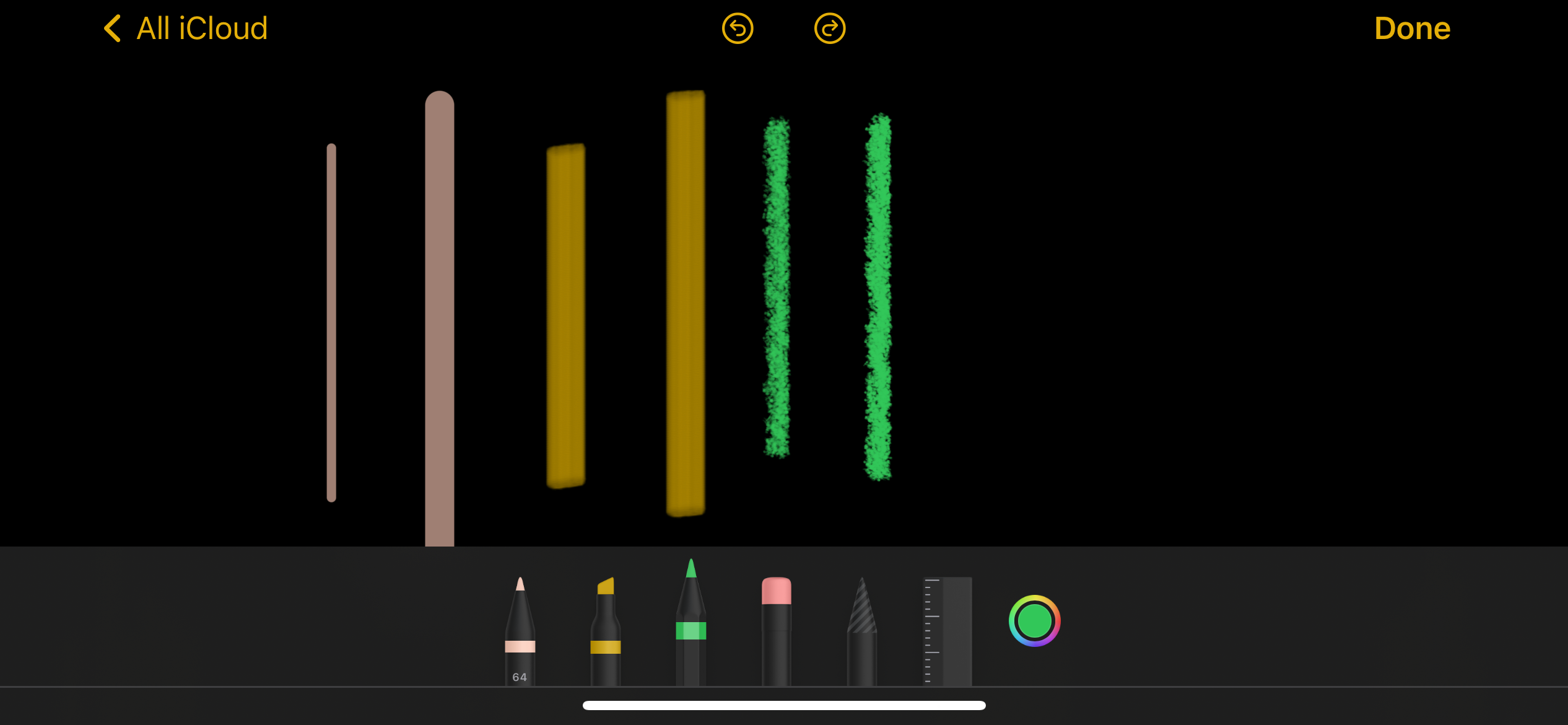
Wenn Sie eine perfekte Linie oder Form erstellen möchten, zeichnen Sie wie gewohnt. Lassen Sie Ihren Finger jedoch noch nicht los, sondern warten Sie, bis sich die Linie oder Form, die Sie gezeichnet haben, in eine perfekte Form oder Linie verwandelt hat. Sie müssen die Form in einem Zug zeichnen, damit das Gerät erkennt, dass Sie versuchen, eine Form zu zeichnen.
Diese Funktion funktioniert für Pfeile, gerade Linien, Bögen, Linien mit 90-Grad-Drehungen (wie Treppen), Fünfecke, Chat-Blasen, Herzen, Sterne und Wolken.
Radiergummi
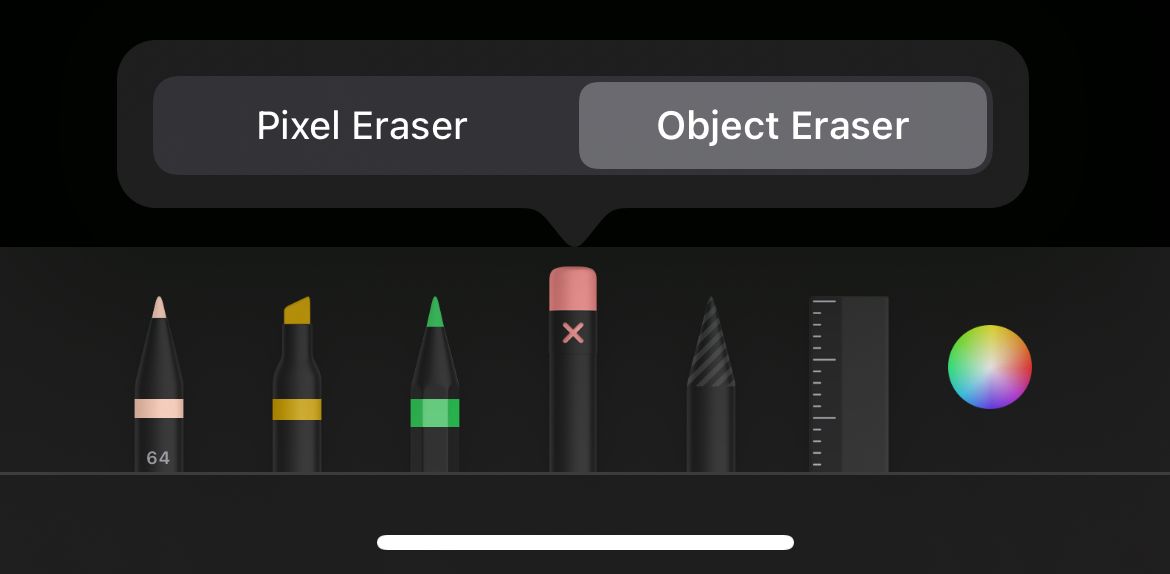
Das Radiergummi-Werkzeug von Markup, das Werkzeug mit der rosa Radiergummi-Spitze, kann als Pixel-Radierer oder Objekt-Radierer verwendet werden . Wenn Sie Letzteres wählen, wird das Radiergummi-Werkzeug mit einem X markiert. Streichen Sie einfach mit Ihrem Finger, um Pixel oder ganze Striche oder Formen zu löschen, je nachdem, welchen Löschmodus Sie verwenden.
Neben dem Radiergummi-Tool können Sie auch die Schaltflächen Rückgängig und Wiederherstellen oben auf dem Bildschirm verwenden.
Lasso-Werkzeug
Das Lasso-Tool von Markup ist beeindruckend. Sie können es auf verschiedene Weise verwenden, um Elemente auszuwählen. Um mit der Auswahl zu beginnen, tippen Sie auf das Lasso-Werkzeug und führen Sie eine der folgenden Aktionen aus:
- Gehäuse zeichnen: Wählen Sie Objekte aus, indem Sie eine Linie zeichnen, um das gewünschte Element einzuschließen. Nach der Auswahl sehen Sie gepunktete Linien, die die Form umgeben. Sobald Sie dies sehen, können Sie das Element verschieben.
- Doppeltippen oder halten: Dies ist ideal, wenn sich Elemente wie Formen oder handschriftliche Notizen überlappen und Sie nur eine einzelne Form auswählen möchten. Die ausgewählten Formen werden hervorgehoben. Sie können auch die kleinen gelben Auswahlwerkzeuge, die wie Stecknadeln aussehen, ziehen, um Ihre Auswahl anzupassen.
- Dreifachtippen: Sie können handgeschriebene Sätze dreifach antippen.
- Berühren, halten und ziehen: Wenn Sie mehrere Elemente oder einen Absatz auswählen möchten, wählen Sie zunächst ein Wort aus und ziehen Sie es dann, um die restlichen Textblöcke oder Absätze auszuwählen.
Sie können auch eine gesamte Zeichnung verschieben, indem Sie den gelben Pfeil mit der Begrenzungslinie gedrückt halten und nach oben und unten ziehen. Neben dem Verschieben von Auswahlen können Sie andere Aktionen wie Ausschneiden , Kopieren , Löschen , Duplizieren oder Leerzeichen darüber einfügen ausführen. Sie können die Farben auch ändern, indem Sie auf die Farbpalette in der Markup-Symbolleiste tippen.
Linealwerkzeug
Verwenden Sie das Lineal-Werkzeug, um gerade Linien zu zeichnen. Tippen Sie auf das Lineal-Werkzeug und ziehen Sie es mit einem Finger über den Bildschirm. Um den Winkel einzustellen, drehen Sie ihn mit zwei Fingern.
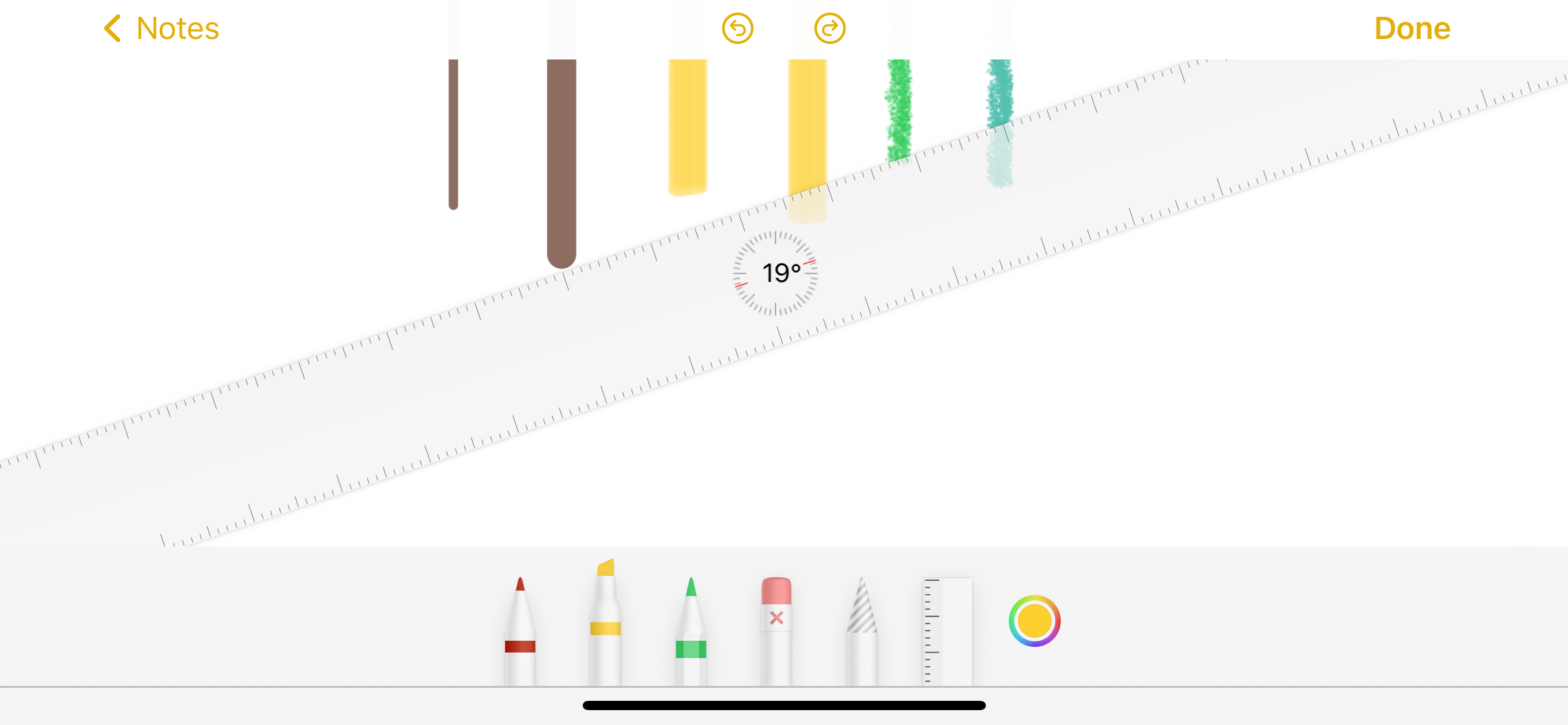
Das Linealwerkzeug gibt Ihnen ein haptisches Feedback bei 0, 45 und 90 Grad, um das Lineal in solchen Winkeln zu positionieren. Wenn Sie fertig sind, tippen Sie einfach erneut auf das Lineal, um es auszublenden.
Anmerkungstool
Mit dem Anmerkungswerkzeug können Sie Texte, Objekte und Formen mit Anmerkungen versehen. Diese Anmerkungen werden während der Bearbeitung mit den Objekten verschoben. Tippen Sie einfach auf eine beliebige Stelle auf dem Bildschirm und wählen Sie das Anmerkungswerkzeug aus. Im Gegensatz zu Scribble können Sie auch ohne Apple Pencil kommentieren. Um Ihren Finger zu verwenden, tippen Sie auf die Schaltfläche Mehr ( … ) und wählen Sie Intelligente Anmerkung .
Anpassungen des Zeichenwerkzeugs
Sie können auch Anpassungen an den Zeichenwerkzeugen vornehmen:
- Linienstärke : Sie können die Linienstärke von Zeichenwerkzeugen anpassen, indem Sie auf das Werkzeug tippen und aus fünf Dickenoptionen auswählen.
- Opazität: Stellen Sie die Linie Opazität durch ein Zeichenwerkzeug auswählen und den Schieberegler ziehen.
- Farbe: Wenn Sie es vorziehen , ein Werkzeug der Farbe zu ändern, tippen Sie einfach auf das Farbsymbol auf der rechten Seite der Toolbox. Sie können die Registerkarte Raster auswählen, um eine Farbe aus der Palette in Rastern auszuwählen. Wählen Sie die Registerkarte Spektrum , um eine Farbe auszuwählen, indem Sie Ihren Finger über das Farbspektrum ziehen. Wenn Sie die RGB-Komponenten manuell anpassen möchten, wählen Sie Schieberegler . Sie können auch einfach die Hex-Farbnummer Ihrer bevorzugten Farbe auf das Feld auftragen. Wenn Sie die Farbe bereits in Ihrer Zeichnung verwendet haben, tippen Sie auf die Pipette oben links, um eine Farbe aus Ihrer Zeichnung auszuwählen.
Verschieben und Ausblenden der Markup-Toolbox
Sie können Ihre Markup Toolbox auch verschieben, während Sie sie in unterstützten Apps verwenden. Dies ist jedoch auf iPads beschränkt. Um die Toolbox zu verschieben, ziehen Sie einfach von der Mitte der Symbolleiste (nahe der Mitte des Bildschirms) an einen beliebigen Rand Ihres Bildschirms.
Wenn Sie Auto-Minimieren aktivieren möchten, um die Symbolleiste beim Zeichnen oder Eingeben von Text automatisch zu minimieren, tippen Sie auf das Erweiterungssymbol oder das Symbol mit den Auslassungspunkten und schalten Sie es ein. Sie können die vollständige Symbolleiste wieder anzeigen, indem Sie auf die minimierte Version tippen. Wenn Sie es ganz ausblenden möchten, tippen Sie auf das Markup- Symbol oder tippen Sie auf Fertig .
Gehen Sie über das Kritzeln hinaus
Die Zeichenwerkzeuge von Markup mögen auf den ersten Blick elementar erscheinen. Aber nach einiger Erkundung werden Sie feststellen, dass es sich um sehr leistungsstarke Werkzeuge handelt, mit denen Sie mehr mit Ihren Bildern und Anmerkungen als nur mit Kritzeln machen können. Neben einer Reihe von Schreibwerkzeugen können Sie mit Markup perfekte Formen zeichnen, Ihre Handschrift in Text umwandeln und Ihre Dokumente und Bilder mit Anmerkungen versehen.
